4 월 업데이트 2024: 우리의 최적화 도구를 사용하여 오류 메시지를 받지 않고 시스템 속도를 늦추십시오. 지금 다운로드 이 링크
- 다운로드 및 설치 여기에 수리 도구.
- 컴퓨터를 스캔하도록 합니다.
- 그러면 도구가 컴퓨터 수리.
Firefox 73 릴리스부터 이미 사용 가능 파이어 폭스 매일 밤 Firefox 사용자는 브라우저 설정을 열어 전체 확대 / 축소 수준을 설정할 수 있습니다. 브라우저 주소 표시 줄에 환경 설정을로드하거나 메뉴> 설정> 일반을 선택하여 액세스하십시오.
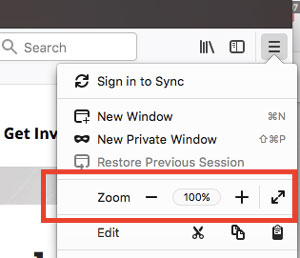
페이지를 아래로 스크롤하여 새 확대 / 축소 그룹 설정으로 이동하십시오. 기본 확대 / 축소 수준을 30 %에서 300 %로 변경하는 옵션이 있습니다. 전역은 확대 / 축소 수준이 설정 페이지를 포함하여 Firefox 내부 페이지에도 적용됨을 의미합니다.
로드 된 웹 사이트는 확대 / 축소 수준이 자동으로 적용되므로 다시로드 할 필요가 없습니다. 텍스트 만 확대하려는 Firefox 사용자는 설정 페이지에서 "텍스트 만 확대"상자를 선택하여이 기능을 활성화 할 수 있습니다.
Firefox는 기본 확대 / 축소 수준과 다른 경우 주소 표시 줄에서 확대 / 축소 수준을 강조 표시합니다. Firefox의 사이트 별 확대 / 축소 수준 기능을 사용하여 웹 사이트의 확대 / 축소 수준을 항상 변경할 수 있으며 Firefox는 세션 내내이 확대 / 축소 수준을 기억합니다.
확대 / 축소 컨트롤을 사용하면 가독성을 높이기 위해 전체 웹 페이지의 크기 또는 모든 텍스트의 크기를 늘리거나 줄일 수 있습니다. 우리는 이것이 어떻게 작동하는지 설명 할 것입니다.
모든 웹 사이트의 기본 확대 / 축소 수준을 설정하는 방법
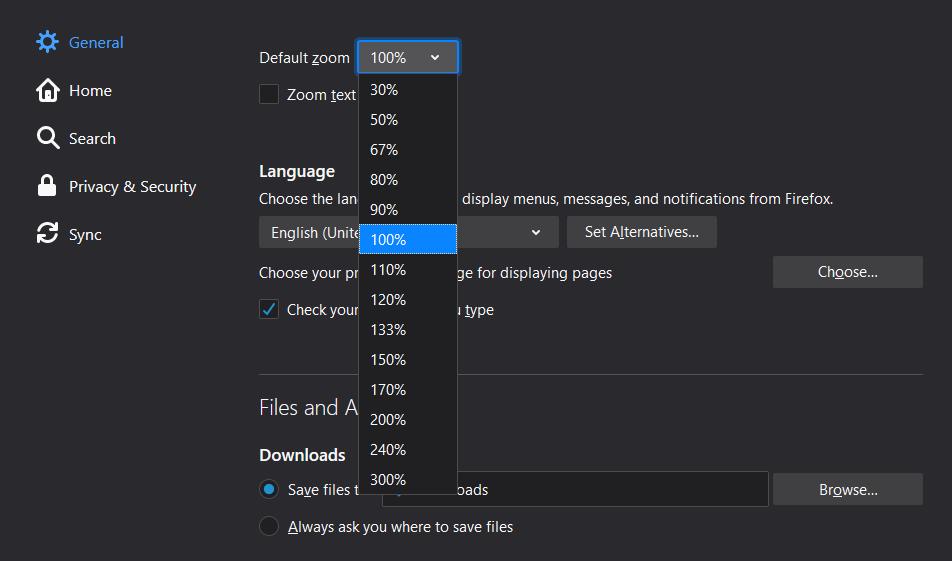
이렇게하려면 먼저 최신 안정 버전의 브라우저를 사용하고 있는지 확인하십시오. 이전 버전에서는이 옵션이 없기 때문입니다. 그런 다음 새 설정을 찾으려면 다음 위치로 이동해야합니다.
Firefox> 옵션> 일반> 언어 및 모양> 확대 / 축소
드롭 다운 메뉴를 클릭하고 모든 웹 사이트에서 사용할 새 값을 선택하면됩니다. Firefox에서는 30 %에서 300 % 사이의 값을 선택할 수 있습니다. 기본 설정은 100 %입니다. 나중에 원래 설정으로 되돌리려면 드롭 다운 메뉴에서 선택해야합니다.
2024년 XNUMX월 업데이트:
이제 이 도구를 사용하여 파일 손실 및 맬웨어로부터 보호하는 등 PC 문제를 방지할 수 있습니다. 또한 최대 성능을 위해 컴퓨터를 최적화하는 좋은 방법입니다. 이 프로그램은 Windows 시스템에서 발생할 수 있는 일반적인 오류를 쉽게 수정합니다. 손끝에 완벽한 솔루션이 있으면 몇 시간 동안 문제를 해결할 필요가 없습니다.
- 1 단계 : PC 수리 및 최적화 도구 다운로드 (Windows 10, 8, 7, XP, Vista - Microsoft Gold 인증).
- 2 단계 : "스캔 시작"PC 문제를 일으킬 수있는 Windows 레지스트리 문제를 찾으십시오.
- 3 단계 : "모두 고쳐주세요"모든 문제를 해결합니다.
Firefox에는 또한 "텍스트 만 확대"할 수있는 추가 옵션이 있습니다. 이것은 웹 페이지에서 텍스트를 읽는 데 어려움이있는 경우에 특히 유용하지만 반면에 메뉴 나 이미지와 같은 웹 사이트의 다른 요소의 크기를 조정하지 않습니다. 이 옵션은 일부 사람들에게 유용 할 수 있지만 전역 확대 / 축소 설정을 고수하는 것이 가장 좋습니다.
웹 사이트의 확대 / 축소 수준을 설정하는 방법

특정 웹 사이트에 대해 다른 확대 / 축소 수준을 빠르게 설정하려면 오른쪽 상단 모서리에있는 메뉴 단추를 클릭 한 다음 더하기 (+) 또는 빼기 (-) 부호를 클릭하여 확대 또는 축소하십시오. 주소 표시 줄에서 현재 확대 / 축소 수준을 볼 수 있습니다.
- Firefox는 각 웹 사이트에 대해 설정 한 확대 / 축소 수준을 기억합니다.
- 텍스트 크기 만 변경하려면 메뉴 표시 줄에서 "보기"를 클릭하고 "확대"위로 마우스를 이동 한 다음 "텍스트 만 확대"를 클릭합니다.
- 빠르게 확대 또는 축소하는 데 사용할 수있는 편리한 바로 가기도 있습니다. 다음 중 하나를 수행하는 동안 Windows의 경우 Ctrl 또는 Mac의 Cmd를 누르십시오.
- 마우스로 스크롤하여 확대 또는 축소
더하기 기호 (+)를 눌러 확대하거나 빼기 기호 (-)를 눌러 축소합니다.
줌 레벨을 100 %로 재설정하려면 XNUMX을 누르십시오.
https://www.reddit.com/r/firefox/comments/a1zqf6/how_do_i_permanently_set_the_browser_default_zoom/
전문가 팁 : 이 복구 도구는 리포지토리를 검색하고 이러한 방법이 효과가 없는 경우 손상되거나 누락된 파일을 교체합니다. 문제가 시스템 손상으로 인한 대부분의 경우에 잘 작동합니다. 또한 이 도구는 시스템을 최적화하여 성능을 최대화합니다. 그것은에 의해 다운로드 할 수 있습니다 여기를 클릭

CCNA, 웹 개발자, PC 문제 해결사
저는 컴퓨터 애호가이자 실습 IT 전문가입니다. 컴퓨터 프로그래밍, 하드웨어 문제 해결 및 수리 분야에서 수년간의 경험을 갖고 있습니다. 저는 웹 개발과 데이터베이스 디자인 전문입니다. 네트워크 디자인 및 문제 해결을위한 CCNA 인증도 받았습니다.

